Pokemon onlarca yıldır en iyi ev eğlencesini getirdi ve şu ana kadar birçok oyuncu için hala geçerli. Artık takas kartlarının yanı sıra, Pokemon'u gerçek zamanlı olarak yakalamanızı sağlayan bir uygulama olan Pokemon Go'da sanal savaşların keyfini çıkarabilirsiniz. Katılmak isteyeceğiniz bir çılgınlık. Ancak destansı savaşlar ve nadir Pokemon yakalayarak bunu öğrenmeniz gerekir. Pokemon Go nasıl kaydedilir? Android ve iPhone'da. Burada tamamen detaylı adımlarla yönlendirileceksiniz.
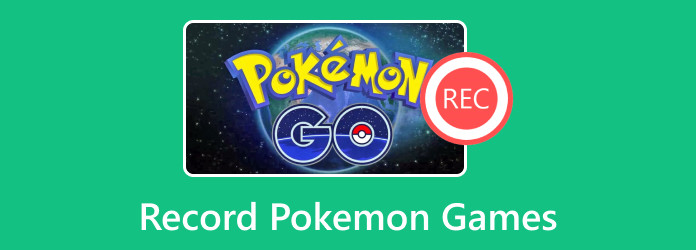
Bölüm 1. Pokemon Oyunu Neden Bu Kadar Popüler?
Japon medya serisi 1996'da başladı ve animasyon dizileri, video oyunları ve daha fazlasını içeriyor. Dünyası, Pokemon olarak da bilinen canavarlarla bir arada yaşayan insanların etrafında dönüyor. Oyunun ana noktası Poke toplarını kullanarak Pokemon yakalama arayışı olsa da, oyuncu yakalanan canavarları kullanarak ortak oyuncularla savaşmaya hazırlanıyor. Bu nedenle Pokemon birçok nesil tarafından duyulacak ve çocukluğu unutulmaz kılacak. Etkileşimli oyunlar yapmanın yanı sıra Pokemon, Game Freak, Nintendo ve Creatures ile işbirliği içinde her yıl yeni oyunlar üzerinde çalışıyor.
Bölüm 2. Android ve iPhone'da Pokemon Oynanışı Nasıl Kaydedilir
Pokemon Go'yu yüksek kalitede kaydetmek için en iyi uygulamayı mı arıyorsunuz? İndirmek Ekran kaydedicisi Blu-ray Master tarafından. Masaüstü yazılımı, Android ve iPhone oyunları için Telefon kaydedici de dahil olmak üzere çeşitli ekran kayıt araçları sağlar. Yalnızca yüksek kaliteli mobil oyunları yakalamak için tasarlanmamıştır, aynı zamanda Pokemon oynanışı için telefon ses kaydını yakalamak için de kullanabilirsiniz. Ayrıca Ekran Kaydedici, kaydedilen oyun videosunun istenmeyen kısımlarını kırpmak için gerçek zamanlı bir video düzenleyiciye sahiptir. Bu çözümle iPhone veya Android cihazınızdaki herhangi bir mobil oyunda destansı anları yakalayabilirsiniz.

- Sezgisel kullanıcı arayüzü düzeniyle profesyonel ekran kaydı.
- Oyunun öne çıkan anlarını yakalamak için özel bir program ayarlayın.
- Video dosyalarını MP4, MOV, WMV ve diğer formatlarda dışa aktarın.
- Mobil cihazları yansıtmak ve ekrandaki etkinlikleri bilgisayara kaydetmek kolaydır.
Bedava indir
Windows için
Güvenli indirme
Bedava indir
macOS için
Güvenli indirme
1 Adım.Blu-ray Master Screen Recorder'ın ücretsiz sürümünü edinin ve bilgisayarınıza yükleyin. Bundan sonra başlatın ve seçin. Telefon Kaydedici seçenek. Cihazınızın işletim sistemini seçin ve bilgisayara bağlamak için uyumlu bir kablo kullanın.
İstenirse telefonun kilidini açın veya Güven düğme. Başarılı bir bağlantı için iki cihazın aynı Wi-Fi ağını kullandığından emin olun.
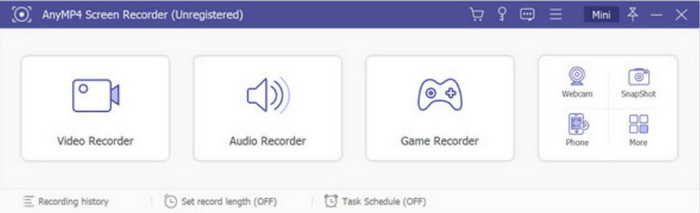
2 Adım.Mobil ekranınız monitöre geldiğinde, kaydediciyi kurmaya devam edebilirsiniz. Pokemon Go'yu iOS veya Android'de kaydetmenin en iyi yolu çıkış çözünürlüğünü 4K, 2K veya 1080p'ye ayarlamaktır. Ayrıca ekranı tercih ettiğiniz konuma döndürebilirsiniz.
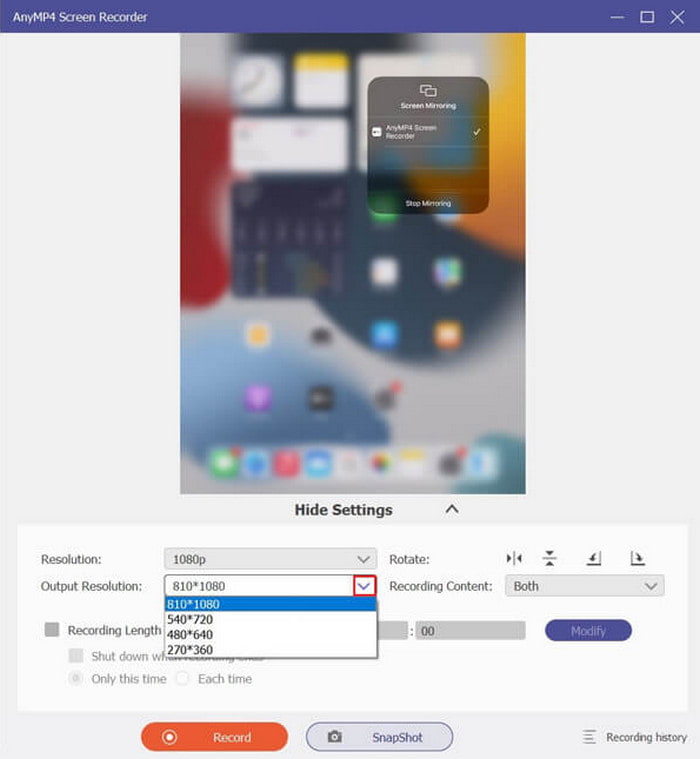
3 Adım.Tıkla Rekor Kaydı başlatmak için düğmesine basın. Tamamlanana kadar Pokemon Go oynayın. Alternatif olarak, ekran yakalamayı planlamak için Kayıt Uzunluğu seçeneğini kullanın. Kayıttan sonra video dosyasını dışa aktarabilirsiniz. Kayıt Geçmişi sayfasını mobil cihazınıza yükleyin.

Blu-ray Ekran Kaydedici esnek bir ekran kayıt programıdır. Yüksek kaliteli mobil kayıt dışında Oyun, Ses ve Video Kaydedici gibi diğer kayıt çözümlerini de denemelisiniz.
Bölüm 3. İPhone'da Pokemon Oynanışı Nasıl Kaydedilir
Android'in aksine iOS'un her sürümünde varsayılan bir ekran kaydedici bulunur. Bu, Pokemon Go'yu iPhone'unuza kaydetmek için üçüncü taraf bir uygulamaya ihtiyacınız olmadığı anlamına gelir. Çoğunlukla kayıt işlevini Kontrol Merkezinde bulabilirsiniz, ancak bulamazsanız yine de ayarlarda bir şeyler yapmanız gerekir. Aşağıdaki adımları takip et:
1 Adım.Mobil cihazınızda Ayarlar uygulamasını açın ve Kontrol Merkezi menüsünü bulun. Ekran Kaydı seçeneğini bulun ve yanındaki Artı düğmesine dokunun. Bu, özelliği Kontrol Merkezi sayfasına ekleyecektir.
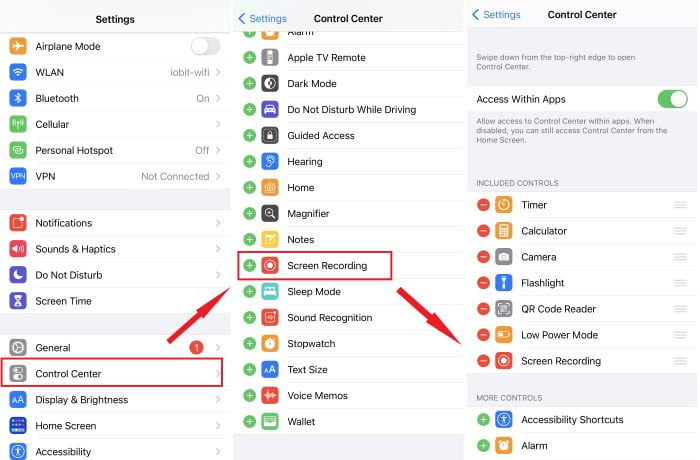
2 Adım.Şimdi iPhone'unuzdaki Kontrol Merkezini çekin ve ekran kaydediciyi kullanmak için Çift Çember simgesine dokunun. Pokemon Go oynamaya devam edin, ardından kaydı durdurmak için Kırmızı Daireye dokunun.
3 Adım.Kaydedilen video otomatik olarak Fotoğraflar uygulamasına kaydedilir. Kaydedilen ekran etkinliklerinin tümünü bulmak için Fotoğraflar uygulamasını açın ve Albümler'e gidin. Medya Türleri'ne ilerleyin ve ardından Ekran Kayıtları tüm videoların depolandığı klasör.
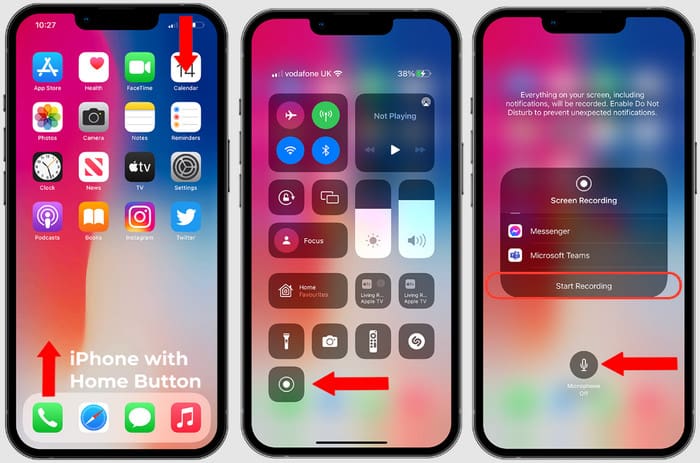
Pokemon Go oynanışını iPhone'unuza nasıl kaydedeceğinizi öğrendiniz. Bunu yapmak için üçüncü taraf bir uygulama indirmenize veya bir eklenti yüklemenize gerek yoktur. Eğer senin iOS Ekran Kaydı özelliği çalışmıyor, bunu düzeltmek için bu gönderiyi kontrol edin.
Bölüm 4. Pokemon Go'yu Kaydetme hakkında SSS
-
Pokemon Go'nun ekran kaydını yapabilir misiniz?
Kesinlikle evet. iPhone, iOS sürümünden bağımsız olarak sisteminde yerleşik bir ekran kaydediciye sahiptir. Ancak Android için ekran kaydedici yalnızca en son sürümde yerleşiktir ve mobil ünitelere bağlıdır. İyi olan şey, Google Play'de üçüncü taraf uygulamaların mevcut olmasıdır.
-
Switch'te Pokemon savaşlarını nasıl kaydedersiniz?
Pokemon Go'yu Nintendo Switch'in varsayılan yakalama aracıyla yakalayabilirsiniz. Yakalama kartına veya ekstra bir eklenti yüklemenize gerek yok. Tek yapmanız gereken oyuna başlamak. Ardından sol joystick'teki kare düğme olan Yakala düğmesine uzun basın. Kaydı başlatmak için bir kez daha uzun basın.
-
Bir dakika içinde en çok tanımlanan Pokémon nedir?
Guinness Dünya Rekorları'na göre bir dakikanın altında en çok tespit edilen Pokemon, Eylül 2022'de Jen Molly tarafından yapıldı. ABD'nin New York eyaletindeki Liberty kentinde yerel bir parkta bulunan 82 Pokemon'a isim verdi.
-
Pokemon Go'yu satın almam gerekiyor mu?
Hayır. Uygulamayı iOS ve Android'de indirmek ücretsizdir. Profesyonel bir sürüm sunmuyor, bu nedenle herkes cep telefonlarında Pokemon yakalamanın keyfini çıkarabilir. Ancak maceralarınız için nadir bulunan öğelere ihtiyacınız varsa Pokemon Go, birden çok kez yararlanabileceğiniz uygulama içi satın alımlar sunar.
Tamamlayan
Bu yararlı kılavuzla Pokemon Go'yu mobil cihazlarınıza kaydetmek çok kolaydır. Oyun, destansı savaşlar ve Pokemon yakalamayla mükemmel bir deneyim. iPhone ve Android'de varsayılan yakalama aracıyla nasıl çekim yapacağınızı keşfettiniz. Daha iyi kalite için oyununuzu kesintiye uğratmadan 4K çözünürlüğe kadar ekran kaydı yapabilen Blu-ray Ana Ekran Kaydediciyi kullanın. Windows ve Mac'e indirin ve kusursuz bir telefon kayıt deneyimi için iPhone'unuzu veya Android'inizi bağlayın!
Blu-ray Master'dan daha fazlası
- Win, Mac veya iPhone'da Clash Royale Kaydetme Kılavuzu
- [2024 Güncellemesi] Steam'de Gecikmesiz Oyunlar Nasıl Kaydedilir
- League of Legends Oynanışı Yüksek Kalitede Nasıl Kaydedilir
- Eğitim – PS2 Oynanışını HD Olarak Kaydetmenin 4 Yolu
- [2024] Windows ve Mac için En İyi 9 Oyun Kayıt Yazılımı
- Yüzünüz ve Sesinizle Oynarken Minecraft Kaydetme Eğitimi


